LINEの引き継ぎ方と操作手順
今まで利用してきた携帯電話を機種変更する時、データを移行して引き続き利用することも必要なことです。では、LINEのデータを引き継ぎしたいなら、どうな方法がありますか。このページには、LINEの引き継ぎ方と操作手順について、ご紹介いたします。
ライン(LINE)はいつでも、どこでも、無料で好きなだけ通話やメッセージが楽しめるコミュニケーションアプリとして、若者だけでなく、老人達にも非常に人気を集めております。でも、機種変更時に、LINEのデータを引き継ぎ、新しいスマホで使用したい、LINEの引き継ぎができないといった悩みが結構聞かれています。そこで、この記事ではラインの引き継ぎ方を紹介しましょう。

ラインの引き継ぎ方
LINEを引き継ぐ前に確認事
引き継ぎ可能な場合
古いスマホでLINEを使用できる
LINEにメールアドレスを登録している
LINEにFacebookを連携している
以上のいずれかに該当する場合、ラインの引き継ぎが可能です。
ラインアカウントの引き継ぎで移行可能なデータ:「友だち」リスト、「ノート」「アルバム」に投稿した内容、プロフィール設定(プロフィール画像、名前、ID、ステータスメッセージ)、タイムライン、「Keep」で保存したデータ、LINEスタンプと着せかえをご利用する権利、課金アイテムの購入履歴やコイン/LINE ポイント残高、LINE関連タイトルのアプリ連動に関するデータ
AndroidスマホからiPhoneに、iPhoneからAndroidに、異なるOS間で機種変する場合、コイン残高の引き継ぎは不可能です。また、アカウントの引き継ぎでLINEトーク履歴の移行もできません。
ライン引き継ぎのステップ1 - 古いスマホの事前準備
メールアドレスとパスワードを設定
新しいスマオでLINEを登録する際、メールアドレスで登録するなら、LINEに登録したメールアドレスが有効か確認してください。未登録する場合、「設定」>「アカウント」>「メールアドレス」順にタップして、提示通りに新規登録してください。
メールアドレスの登録を確認した後、メールアドレスとのセットで使用するパスワードもごチェックください。忘れないように、パスワードをメモにとっておきます。
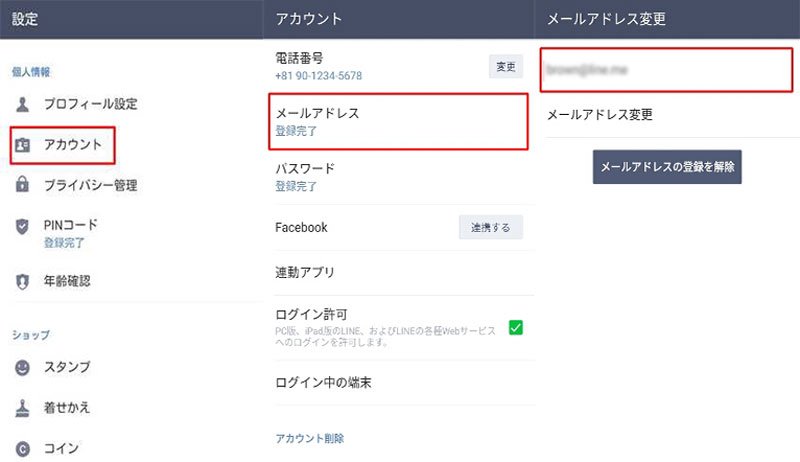
LINE メールアドレス 登録
ライン引き継ぎを許可
機種変更後、電話番号が変更となる場合、またLINEのログインでFacebookを使用してきた場合、事前に古いスマホでラインアカウントの引き継ぎを許可する必要があります。 「設定」>「アカウント引き継ぎ設定」>「アカウントを引き継ぐ」を有効にしてください。
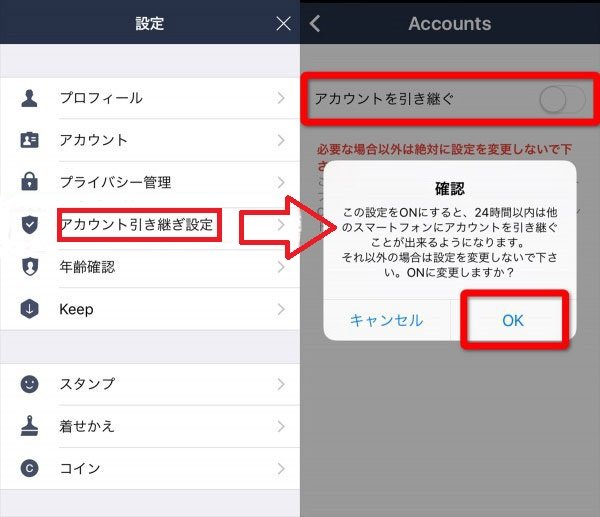
ライン 引き継ぎ 許可
この設定は24時間以内にアカウントの引き継ぎを行う必要があります。
注:ラインアカウントの引き継ぎを行った後、トーク履歴は消えてしまいます。ラインアカウントの引き継ぎを行った後、ライントーク履歴のバックアップも行ってください。
トーク履歴を引き継ぎするには、 LINEで設定を開き、トーク・通話をタップしてください。そしてトーク履歴のバックアップ・復元をタップして、Googleドライブにバックアップします。
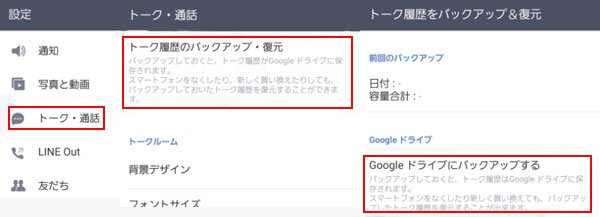
ライン バックアップ
ライン引き継ぎのステップ2 - 新たしいスマホに引き継ぎ
ステップ 1新しいスマホを手に入れた後、まずラインアプリを起動してください。最初の画面で「ログイン」をタップします。
ステップ 2ログイン画面でメールアドレスとパスワードを入力して「確認」をタップします。
ステップ 3番号認証のステップで電話番号を入力して認証してください。そしてメッセージで受信した4桁の認証番号を入力すれば、引き継ぎが完了です。
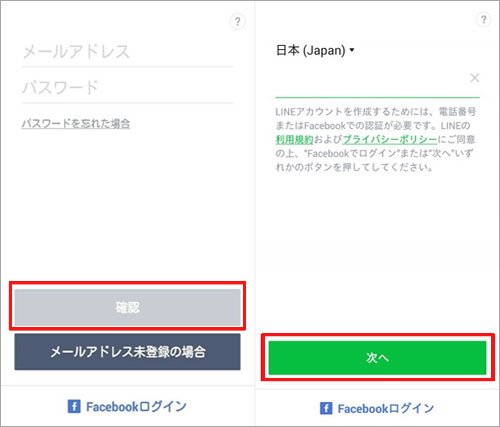
ラインをログイン
ラインの引き継ぎが完了した後、新しいスマホに友達リスト等のデータが引き継がれたかどうかを確認してください。操作手順がとても簡単なので、機種変更する必要があってもなくても一応覚えておきましょう。でも、新しいスマホでLINEが開かない問題に遭遇する際、ラインが開かない対処法までご参考ください。
Q&A:Lineの引き続きの問題
質問 1:機種変更をして、LINEアカウントの引き継ぎをしたときに、トークの内容が消えてしまった。どうしたらいいでしょうか?
答え 1:トークの内容はスマートフォン内に保存されているので、機種が変わったときには、トーク内容のバックアップが必要になります。トークの引き継ぎは、同一OS間でしかできません。iOSをご利用の方は、iCloudを使ってトーク内容のバックアップが可能です。バックアップと復元の詳しい手順は、こちらのヘルプでご案内します。Androidをご利用の方は、Google ドライブを使ってトーク内容のバックアップが可能です。
質問 2:機種変更で新しい電話番号を取得したのですが、旧スマホからLineのデータを引き続けますか?
答え 2:機種変更で新しい電話番号を取得する場合でも、旧スマホでしっかりと事前準備をしておけば、問題なくLINEアカウントを引き継げます。まずLINEアプリをインストール・起動し、新しい電話番号を入力し、SMSに届いた番号を入力します。それから「アカウントを引き継ぐ」を選択して、ログイン方法を選び、パスワードを入力します。次に引き継ぎ認証をして、自分のアカウントでログインし、友だち追加設定や年齢確認などを済ませましょう。
質問 3:パスワードはしっかり登録していたものの、いざ機種変更をする時になってまったく思い出せなかった。どうすればいいでしょうか?
答え 3:事前にLINEにメールアドレスを登録していれば、新端末でパスワードの再設定がおこなえます。パスワードの入力画面で、パスワードを忘れた場合「パスワードを忘れた」をタップ。メールアドレスを入力し、確認ボタンを押してください。LINEに登録したメールアドレス宛にパスワード再設定メールが送付されます。メールを受信してから1時間以内に、記載されているURLからパスワードを再設定してください。同時にパスワード認証も済ませられるので、そのまま引き継ぎを進められます。





